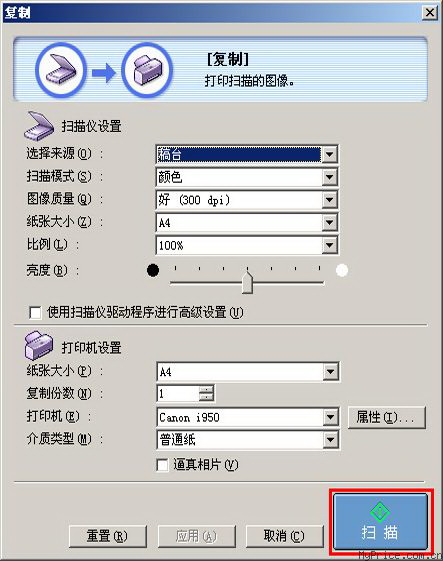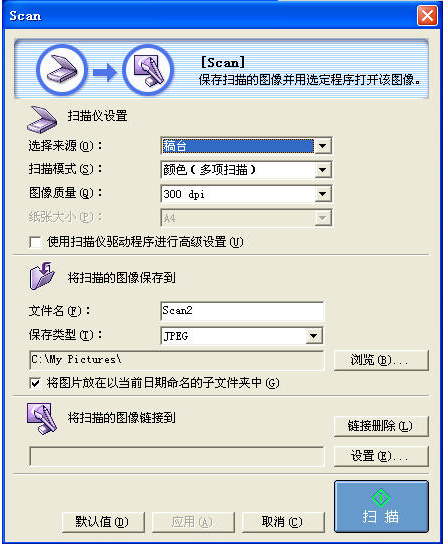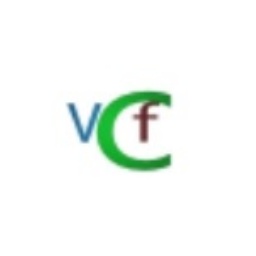CanoScan Toolbox是由佳能官方推出的通用扫描软件,可以方便用户进行各类文本、图片、相片或者宣传海报的扫描输出等操作。CanoScan Toolbox拥有直观的用户界面和可视化的操作环境, 可轻松完成佳能各种格式文件输出作业,新手也能够完全文件的扫描工作。CanoScan Toolbox以其出色的生产率、易于操作的万能图像编辑功能、直接打印和连网打印使用户都可享有的超级输出质量 。喜欢CanoScan Toolbox(佳能扫描仪软件)的朋友快来华军软件园下载体验吧!
CanoScan Toolbox(佳能扫描仪软件)功能特点
CanoScan Toolbox佳能扫描驱动可轻松完成佳能各种格式文件输出作业,以其出色的生产率=文件输出全过程作业效率非常高、易于操作的图像编辑功能、直接打印和连网打印可使得用户都可享有的超级输出质量 。
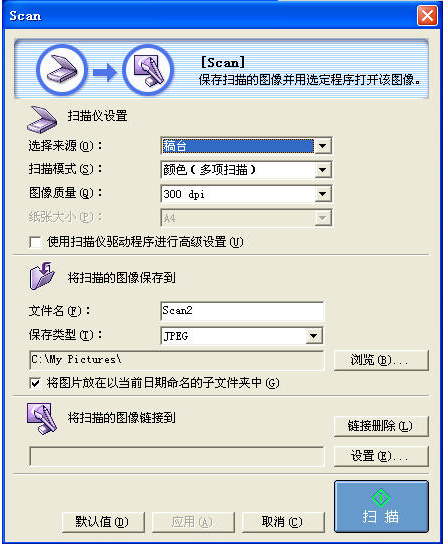
CanoScan Toolbox(佳能扫描仪软件)注意事项
当指定目的地保存工具箱,这是一个临时文件夹下面的驱动安装操作系统,可能发生一个错误。
预防措施:
指定的文件夹不存在。
当操作系统从Windows XP升级到Windows Vista与安装工具箱,工具箱可能不正确操作。
预防措施:
卸载工具箱后,重新安装它。
扫描可能不会开始即使按EZ按钮。
CanoScan Toolbox佳能驱动有多个版本,而且一般来说是不兼容的。 即:不是版本越高越好。 所以,先告知扫描仪的型号,才能找到合适的TOOLBOX。
CanoScan Toolbox(佳能扫描仪软件)使用方法
1. 将文档放在扫描仪上。
2. 依次选择“开始(Start)”->“所有程序(All Programs)”->“Canon”->“CanoScan Toolbox 4.0”->“CanoScan Toolbox 4.0”。
3. 显示“CanoScan Toolbox”主窗口。
4. 单击想要查看的按钮。(显示相关的安装窗口。)
5. 根据您的需要指定扫描模式和用于保存已扫描图像的文件夹,然后设置打印机。
6. 单击“扫描(Scan)”按钮。
CanoScan Toolbox(佳能扫描仪软件)常见问题
toolbox显示没有配置怎么进行配置?
1,打开SolidWorks确定一下toolbox的插件是否启用,如果没有启用的话就启用,启用的话就关闭SolidWorks软件。
2,打开360安全卫士
3,点击查杀修复后出现,
4,点击漏洞修复出现,
5,点击补丁管理出现,
6,在补丁号查询中输入“3072630“找到后点击卸载就会出现
7,点击是然后卸载完成后他要求重启电脑你就点击重启电脑就行了,重启后他会把你出现漏洞修复的提示不要去管他重复2,3,4步的操作,他会扫描漏洞等漏洞扫描后点击这个KB3072630的漏洞,
8,在下面有一个忽略,点击一下忽略然后关闭360,运行SolidWorks的镜像文件,点击修复单机安装
9,点击下一步然后点击修复就行了。
CanoScan Toolbox(佳能扫描仪软件)常见问题
软件无法启动怎么办?
确保软件已正确安装,必要时重新安装。
检查系统是否满足软件运行要求,如操作系统版本、内存大小等。
尝试以管理员身份运行软件。
CanoScan Toolbox(佳能扫描仪软件)更新日志:
1.优化内容
2.细节更出众,bug去无踪
华军小编推荐:
CanoScan Toolbox(佳能扫描仪软件)软件感觉是真不错的!小编为此特意测试了一下,用起来真的很赞,91助手、批量小管家、云机管家等都是经小编测试非常好的软件,快来选一个适合您的吧!